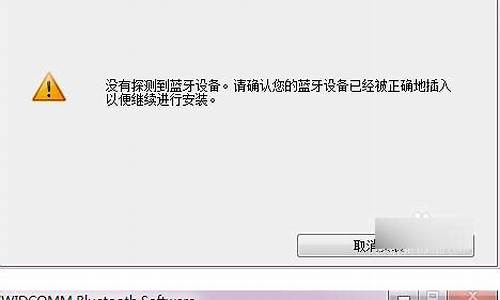usb启动bios设置方法_电脑bios设置usb启动项
1.电脑如何设置为USB启动?

方法一、利用快捷键选择U盘启动:可以参考://.upanok/jiaocheng/60.html
方法二、 进入BIOS设置U盘启动:
这种方法没有统一的步骤,操作顺序为先进入BIOS设置程序,然后在设置U盘启动。
1、如何进入BIOS设置程序:
在开机时按下特定的热键可以进入BIOS设置程序,不同类型的机器进入BIOS设置程序的按键不同,有的在屏幕上给出提示,有的不给出提示,几种常见的BIOS设置程序的进入方式简单列表如下:
BIOS型号 进入CMOS SETUP的按键 屏幕是否提示
AMI Del键或Esc键 有
AWARD Del键或Ctrl键+ALt键+Esc键 有
MR Esc键或Ctrl键+ALt键+Esc键 无
Quadtel F2键 有
COMPAQ 屏幕右上角出现光标时按F10键 无
AST Ctrl键+ALt键+Esc键 无
Phoenix Ctrl键+ALt键+S键 无
Hp F2键 有
笔记本方面,不同的笔记本进入BIOS方法不同,这就造成了许多人进BIOS的时候的烦恼:
Thinkpad/IBM(冷开机按F1,部分新型号可以在重新启动时启动按F1)
HP(启动和重新启动时按F2)
SONY(启动和重新启动时按F2)
Dell(启动和重新启动时按F2)
Acer(启动和重新启动时按F2)
Toshiba(冷开机时按ESC然后按F1)
Compaq(开机到右上角出现闪动光标时按F10,或者开机时按F10)
Fujitsu(启动和重新启动时按F2)
大多数国产和台湾品牌(启动和重新启动时按F2)台式机进入BIOS开机时候请多按del键,
就可以进入BIOS 这些东西和主板厂商有关的,一般都是主板决定的。
2、在BIOS中设置usb为第一启动项。
BIOS版本不同设置也不同,总的来说也分两种:
一种是没有硬盘启动优先级“Hard Disk Boot Priority”选项的情况,直接在第一启动设备“First boot device”里面选择从U盘启动;
另一种是存在硬盘启动优先级“Hard Disk Boot Priority”选项的情况,必须在这里选择U盘为优先启动的设备,电脑是把U盘当作硬盘来使用的;然后,再在第一启动设备“First Boot Device”里面选择从硬盘“Hard Disk”或者从U盘启动。有的主板BIOS中,在“First Boot Device”里面没有U盘的“USB-HDD”、“USB-ZIP”之类的选项,我们选择“Hard Disk”就能启动电脑;而有的BIOS这里有U盘的“USB-HDD”、“USB-ZIP”之类的选项,我们既可以选择“Hard Disk”,也可以选择“USB-HDD”或“USB-ZIP”之类的选项,来启动电脑。
电脑如何设置为USB启动?
主板进入U盘启动有两种方法,方法一可以通过开机时按热键进入启动选项;方法二可以进入主板BIOS中设置U盘的启动项,下面是操作方法:
工具:七彩虹主板(电脑一台)
方法一:1.将制作好的启动U盘插到电脑上,电脑开机或重启,当显示器上出现画面马上按“F11 ”键,如下图;
2.当显示器弹出画面马上按“F11 ”,会出现启动外接设备的名称,下面使用的是金士顿U盘,所以选择金士顿启动U盘(根据自己使用的U盘,不同型号的显示名称也不同),就可以直接进入再安装系统,如下图;
方法二:1.将制作好的启动U盘插到电脑上,电脑开机或重启,当显示器上出现画面马上按“delete ”键,如下图;
2.按“delete ”键后会进入到BIOS的界面中,如下图;
3.用键盘上的方向键调节到BIOS中的“BOOT”子菜单回车键进入,如下图;
4.通过键盘上的方向键调节到“boot option #1" 这一项就是第一启动的意思,进入选择U盘名称按回车键,如下图;
5.最后按"F10"选择"YES",保存退出,重新启动就是从U盘启动了,如下图。
注:1.不同的U盘名称也是不一样的;
2.不同的主板开机的画面也会略有差异,包括近开机按热键(七彩虹大多数主板都是按F11的,比较老的主板也有按esc进入的。其它品牌的主板热启动键是不一样,可以参考下面各品牌的启动菜单快捷键)。
3.如果只是安装下系统可以通过方法一的热键,进入选择U盘启动就好,BIOS中设置相对较麻烦点。
电脑这样设置为USB启动:
1、首先,重新启动自己的电脑,在自己的电脑进入加载操作系统之前,不断的按下F12键,就可以进入setup界面,会显示出当前电脑所拥有的启动项。
2、按下enter键,进入BIOS配置。
3、使用左右键,移动到boot标签,可以看到一系列的启动选项。
4、使用F5或者F6调整这些启动项的次序,当然不同版本的BIOS调整的热键不一样,但屏幕下方都会有提示,将usb选项调整到第一位。
5、调整好后,继续左右键,调整到exit标签,选择保存并退出。
6、退出后,继续按住F12键,就可以查看自己设置的启动项的循序了。
这样电脑就设置为USB启动了。
声明:本站所有文章资源内容,如无特殊说明或标注,均为采集网络资源。如若本站内容侵犯了原著者的合法权益,可联系本站删除。